كيفية ايقاف تشغيل كورتانا في ويندوز 10 الذكرى الطبعة
تم تقديم المساعد الرقمي Cortana فيويندوز 10 ، وتلقى العديد من التحديثات مع Anniversary Edition. ومع ذلك ، لا يريد الجميع التحدث إلى أجهزة الكمبيوتر الخاصة بهم ، بل يفضل تعطيلها. إليك الطريقة.
ملحوظة: تضيف Microsoft باستمرار ميزات جديدة إلىقد تتغير Cortana وبعض الميزات. يغطي هذا البرنامج التعليمي أحدث إصدار من Anniversary Update مع آخر التحديثات ، والذي كان وقت كتابة هذا التقرير هو KB3176934 الذي تم إصداره بالأمس.
تعطيل إصدار Cortana Anniversary
أول ما يجب فعله هو تشغيل Cortana وفتح Notebook وتحديده عني في الجزء العلوي من القائمة.

ثم انقر على حساب Microsoft البريد الإلكتروني الخاص بك.
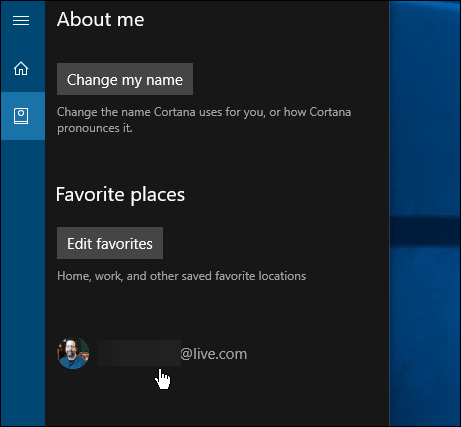
ثم حدد رابط الخروج.
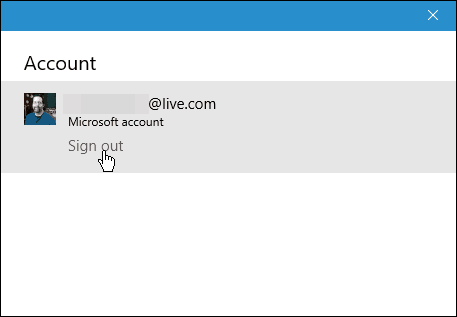
إذا كنت تريد البدء في استخدام Cortana لاحقًا ، فأنت تحتاج فقط إلى تسجيل الدخول إلى حساب Microsoft الخاص بك مرة أخرى.
للقيام بذلك ، قم بتشغيل Cortana وحدد Notebook وحدد الزر "تسجيل الدخول" وقم بتسجيل الدخول إلى حسابك مرة أخرى باستخدام البريد الإلكتروني لحساب Microsoft الخاص بك.
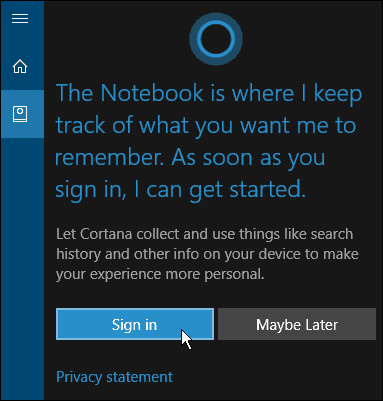
تجدر الإشارة إلى أن هذا ليس صحيحًا تمامًاقم بتعطيل Cortana (لا يزال يعمل في الخلفية) ، لكنه يؤدي إلى إيقاف الوظيفة الرئيسية لـ Cortana. كما أنه يمنع كورتانا من جمع سجل البحث والمعلومات الشخصية الأخرى.
سيظل Cortana يستخدم وظائف البحث محليًانظرًا لأنها ميزة البحث الافتراضية وسيتم تشغيل التطبيقات. ومع ذلك ، قد يكون هناك بعض الأشياء التي لا تستطيع القيام بها ، مثل إرسال بريد إلكتروني على سبيل المثال. إذا كنت تريد استخدام ميزات مثل تلك وغيرها من الميزات التي تم تعطيلها ، فستحتاج إلى تسجيل الدخول مرة أخرى.
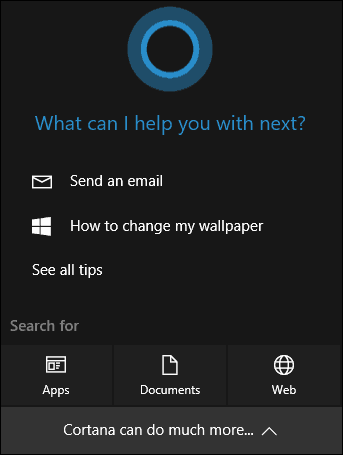
لمزيد من المعلومات حول المساعد الرقمي لنظام التشغيل Windows 10 ، تأكد من مراجعة أرشيف مقالات Cortana الخاص بنا.
ما هو خذ الخاص بك؟ هل تستخدم Cortana على جهاز الكمبيوتر الخاص بك الذي يعمل بنظام Windows 10 أو تقوم بإيقاف تشغيله وعدم استخدامه لأي شيء؟ اسمحوا لنا أن نعرف في التعليقات أدناه.










اترك تعليقا